Snapchat ist inzwischen sehr beliebt, nachdem Facebook und Instagram sehr gefragt waren. Mit Snapchat können Sie so aktiv wie nie zuvor Fotos versenden und Ihr soziales Leben teilen. Außerdem können Sie Videos, Text und Filter hinzufügen, um Ihre Story noch interessanter zu machen. Und mit den zusätzlichen Funktionen gibt es eine ganze Reihe von Möglichkeiten, sich zu amüsieren, während Sie Ihre aktuellen und vergangenen Erinnerungen mit Freunden teilen.
Aber wie bei anderen sozialen Netzwerken gibt es auch bei Snapchat einige Nachteile. Der wichtigste davon ist die Begrenzung auf 10 Sekunden. Damit kann der Empfänger die Bilder oder Videos nur für diese Dauer ansehen. Wenn diese Zeit verstrichen ist, müssen Sie gelöschte Snapchat-Erinnerungen auf Ihrem Android-Gerät wiederherstellen, da Ihr Video automatisch von Snapchat gelöscht wird. Ja! Eine Wiederherstellung ist möglich und wir werden Ihnen die möglichen Wege zu einer schnellen Wiederherstellung aufzeigen.
Aber lassen Sie uns erst einmal verstehen, worum es bei Snapchat überhaupt geht!
In diesem Artikel
Teil 1: Wie kann man nicht gespeicherte Snapchat-Fotos auf Android wiederherstellen?
Denken Sie daran, dass Snapchat-Fotos verschwinden, sobald das Zeitlimit abläuft. Allerdings verschwinden sie nur aus Snapchat, befinden sich aber noch im Android-Speicher. Hier sind drei Methoden, die Ihnen helfen können.
1. Snapchat-Fotos auf Android mit Recoverit wiederherstellen
Der einfachste und schnellste Weg, nicht gespeicherte oder gelöschte Snapchat-Fotos wiederherzustellen, ist die Verwendung von Recoverit. Recoverit ist eine professionelle Software zur Wiederherstellung von Snapchat-Daten. Sie funktioniert mit mehr als 2.000 verschiedenen Speichermedien in über 500 Datenverlustszenarien und ist mit Mac- und Windows-Systemen kompatibel. Mit einer Wiederherstellungsrate von 98 % ist sie effektiv, benutzerfreundlich und sehr einfach zu bedienen.
Befolgen Sie diese drei einfachen Schritte, um Ihre gelöschten oder nicht gespeicherten Snapchat-Fotos wiederherzustellen:
Schritt 1. Recoverit herunterladen und installieren
Schritt 2. Ihr Android-Telefon verbinden
Ihr Android-Telefon enthält die Snapchat-Fotos, die Sie wiederherstellen möchten. Verbinden Sie es über ein USB-Kabel mit Ihrem Computer. Beachten Sie, dass Telefone als externe Speicher betrachtet werden und vom Computer erkannt werden müssen, um die Wiederherstellung zu starten.
Schritt 3. Externes Gerät (Android-Telefon) auswählen
Wählen Sie Ihr Telefon als zu scannenden Speicherort aus. Klicken Sie auf „Start“ und lassen Sie die Software ihre Arbeit machen.

Schritt 4. Telefon scannen
Warten Sie, bis Recoverit den Speicherort analysiert hat, und filtern Sie die Ergebnisse nach Zeit, Dateistatus, Typ, Größe oder Tag.

Schritt 5. Snapchat-Fotos in der Vorschau anzeigen und wiederherstellen
Nach Abschluss des Scans können Sie die Snapchat-Fotos in der Vorschau anzeigen. Sie können die gewünschten Fotos auswählen und sortieren. Wenn Sie sicher sind, klicken Sie auf „Wiederherstellen“. Speichern Sie die Fotos an einem sicheren Ort, der sich vom ursprünglichen Speicherort unterscheidet.

Recoverit wurde von Nutzern und Medien positiv aufgenommen – zögern Sie nicht, es auszuprobieren!
2. Snapchat-Fotos auf Android mit Dr.fone wiederherstellen
Falls Recoverit keine Snapchat-Fotos auf Ihrem Android-Gerät wiederherstellen konnte, ist Dr.Fone – Data Recovery (Android) von Wondershare eine hervorragende Alternative. Diese Software ist speziell für mobile Geräte optimiert und bietet eine höhere Erfolgsrate bei der Wiederherstellung gelöschter Daten, einschließlich Snapchat-Bildern.
Die weltbeste Android-Smartphone-Datenrettungssoftware
- Stellen Sie Daten nach dem Scannen Ihres Android-Smartphones oder Tablets direkt wieder her.
- Vorschau und selektive Wiederherstellung der gewünschten Daten von Ihrem Android-Smartphone.
- Unterstützt verschiedene Dateitypen, einschließlich WhatsApp, Nachrichten, Kontakte, Fotos, Videos, Audiodateien und Dokumente.
- Unterstützt 6000+ Android-Geräte und verschiedene Android-Versionen.
Vorteil
- Sehr einfach in der Anwendung
- Erlaubt das Backup von Daten auf dem Android-Gerät, um zukünftigen Datenverlust zu verhindern
- Unterstützt nahezu sämtliche Android-Geräte
- Daten können unabhängig vom Verlustgrund restauriert werden
Nachteile
- Sie müssen das USB-Debuggig aktivieren, obwohl auch dafür gibt es eine einfache Anleitung
Schritte:
Schritt 1: Sobald Sie Wondershare dr.fone für Android auf dem PC heruntergeladen und installiert haben, starten Sie das Programm und verbinden Ihre Geräte über USB-Kabel.

Schritt 2: Dann aktivieren Sie das USB-Debugging. Damit ist normalerweise damit erledigt, um Wondershare dr.fone für Android zu erlauben, Ihr Gerät zu erkennen. Im folgenden Fenster liefert Ihnen Wondershare dr.fone für Android die benötigten Anleitungen.
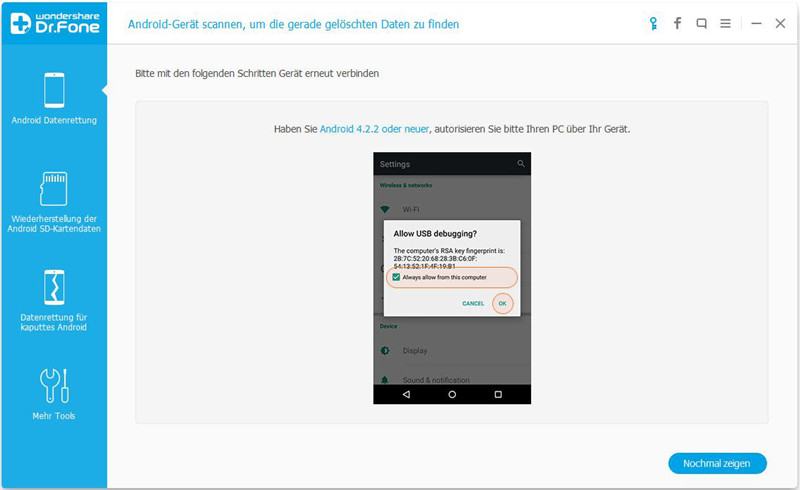
Schritt 3: Abhängig von den Dateitypen, die Sie wiederherstellen möchten, erlaubt Ihnen die Anleitung für das Scannen nur der ausgewählten Dateien. Das spart Zeit. Klicken Sie auf „weiter“, wenn Sie Ihre Wahl getroffen haben.
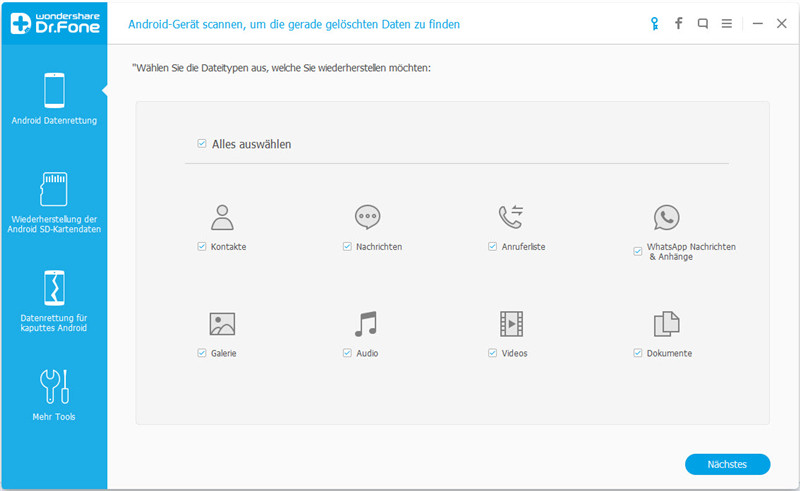
Schritt 4: Ein neues Fenster poppt auf und fragt nach dem gewünschten Scanning-Modus. Sie können sich zwischen dem Standard und dem Fortgeschrittenen-Modus entscheiden. Auf „weiter“ klicken.
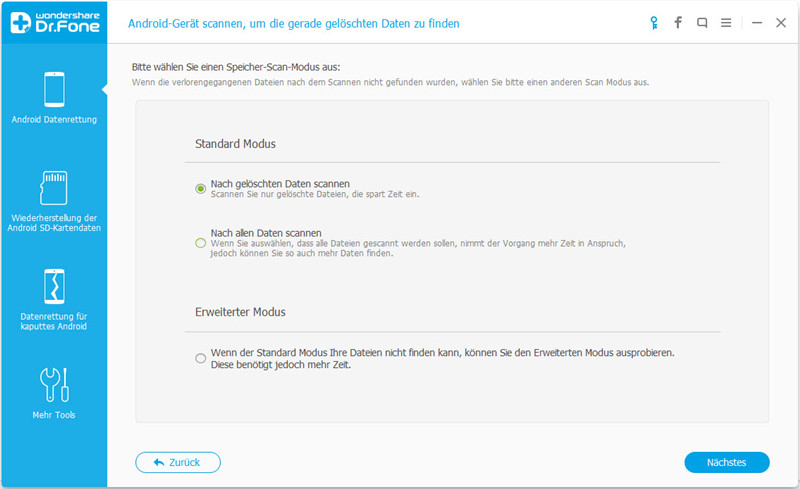
Schritt 5: Sobald der Scan abgeschlossen ist, werden alle gelöschten Dateien angezeigt. Markieren Sie die gewünschten Dateien zum Wiederherstellen und klicken auf „wiederherstellen“.
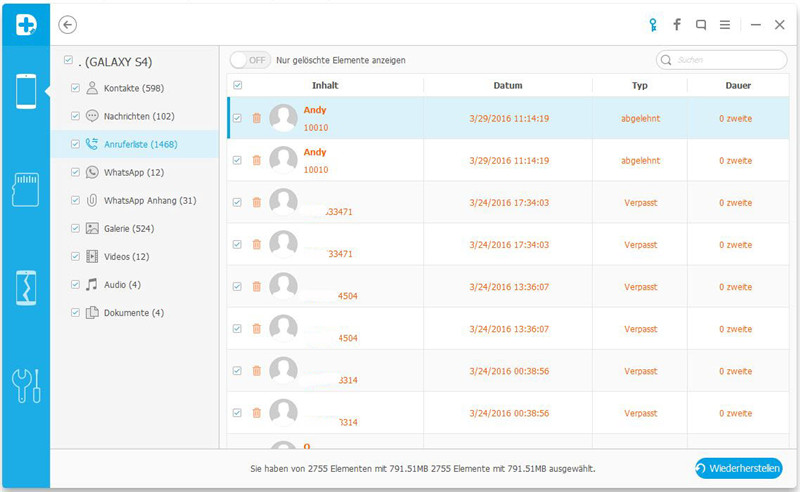
Wondershare dr.fone für Android ist einfach anzuwenden, schnell, effektiv und verlässlich. Und auch wenn Sie nach bestem Wissen und Gewissen auf Ihre Daten achten - es ist immer gut zu wissen, dass der technologische Fortschritt stets eine Lösung für das Aufsuchen verlorener Daten bereitstellt.
Video-Tutorial zur Wiederherstellung von Snapchat-Fotos
Teil 2: Wie stellt man Snapchat Fotos auf Android ohne Software wieder her?
1. Snapchat-Fotos von Android über Cache-Dateien wiederherstellen
Dies ist eine der Möglichkeiten, um Snapchat-Bilder von einem Android-Gerät wiederherzustellen. Es gibt eine wichtige Funktion in Android-Telefonen, die es ermöglicht, einen Cache-Speicher für jede App zu behalten. Sollten Sie also Ihre Daten verlieren, können Sie immer noch auf die Cache-Dateien zurückgreifen und sie herausholen.
- Öffnen Sie den "Dateimanager".
- Schauen Sie dann in den Ordner "Android" und öffnen Sie ihn
- Als nächstes öffnen Sie einen weiteren "Daten"-Ordner. Denken Sie daran, den Ordner com.snapchat.android zu wählen.
- Überprüfen Sie den "Cache" Ordner für Ihre Videos und Fotos. Der Ordner sollte den Ordner "received_image_snaps" enthalten. Öffnen Sie den Ordner, um Ihre Fotos abzurufen.
2. Snapchat-Fotos auf Android über Google Fotos wiederherstellen
Google hat auch eine clevere Methode, um Ihre Daten zu schützen. Ihre Bilder werden also gelöscht? Sie können sie schnell aus Ihren Google Fotos abrufen. Es gibt einen Sicherungsspeicher, in den Ihr Telefon die Daten automatisch synchronisiert. Denken Sie aber daran, die Funktion "Automatische Synchronisierung" zu aktivieren, damit diese wirksam ist. Erst dann können Sie Ihre Fotos aus Google Drive wiederherstellen. Folgen Sie diesen Schritten.
- Melden Sie sich bei Ihrem Google-Konto an. Denken Sie daran, dass Sie Ihren Kontonamen und Ihr Passwort benötigen
- Tippen Sie als nächstes auf den Ordner "Letzte Sicherung". Ihre letzten Daten, einschließlich Fotos, werden sichtbar sein
- Überprüfen Sie die Fotos von Snapchat und wählen Sie die Fotos aus, die Sie wiederherstellen möchten.
- Wählen Sie dann die Option "Wiederherstellen", um Ihre Fotos von Ihrem Android-Gerät wiederherzustellen.
Teil 3: Tipp: Was ist Snapchat
Snapchat ist eine Social Media App, die sowohl auf Android- als auch auf iOS-Mobilgeräten verwendet wird. Sie öffnet Ihnen die Türen, damit Sie Ihre Stories über Fotos und Videos mit Ihren Freunden und Familienmitgliedern teilen können. Abgesehen vom Versenden von Fotos mit Snapchat können Sie auch bestimmte Funktionen einstellen; die wichtigste ist die "Selbstzerstörungszeit". Stellen Sie einen Wert zwischen 1 und 10 Sekunden ein. Denken Sie daran, dass Ihr gesendetes Video oder Bild automatisch von Snapchat gelöscht wird, wenn das eingestellte Limit abgelaufen ist.
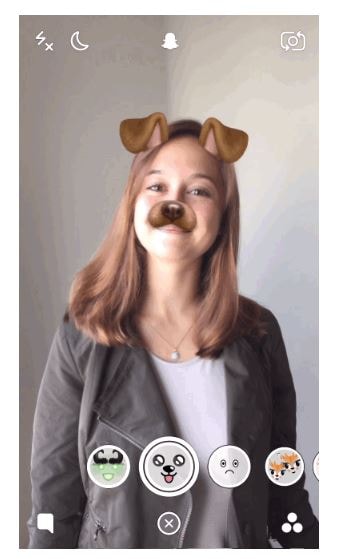
Die "Selbstzerstörungsfunktion" ist das, was Snapchat ausmacht. Diese Funktion schützt Ihre Privatsphäre. Das Tool zum Zeichnen ist eine weitere beliebte Funktion, die Sie für kreative Ausdrucksformen nutzen können. Weitere Funktionen beinhalten;
- Snapchat Lenses
Das ist der Boom von Snapchat. Mit den Linsen können Sie lustige Echtzeit-Effekte hinzufügen, z.B. ein Gesicht überlagern, ein Gesicht mit Freunden tauschen oder Ihre Stimme in Videos ändern.
- Snapchat Memories
Und wenn es darum geht, das zu teilen, was man seit Ewigkeiten schätzt, dann ist Snapchat Memories genau das Richtige für Sie. Sie können Fotos und andere gespeicherte Snaps aus Ihren Fotoalben hochladen. Und mit den Tag-Wörtern, die mit Ihren Snaps oder Fotos verbunden sind, wird es noch einfacher. Wischen Sie einfach auf Ihrem Kamerabildschirm nach oben, um auf Ihre Erinnerungen zuzugreifen und sie mit Freunden zu teilen.
- Snapchat Stories
Wenn Sie ein Geschichtenerzähler sind, dann ist dies die richtige App für Sie. Mit dieser Funktion können Sie Ihre Videos und Fotos zusammenstellen und in einer Story veröffentlichen. Damit sind Ihre Zuschauer nicht auf 10 Sekunden beschränkt, sondern auf einen ganzen Tag. Ja! Ihre Stories sind 24 Stunden lang verfügbar.
- Snapchat Discover
Wenn Sie aktuelle Nachrichten lieben, dann ist die "Discover" Funktion auf jeden Fall etwas für Sie. Mit Snapchat können Sie jetzt Informationen über Nachrichten und andere Unterhaltungsvideos von seinen Medienpartnern erhalten. Schauen Sie unten rechts auf Ihrem Bildschirm nach. Der Inhalt ist nahezu unendlich. Ebenso können Sie alles Leckere mit Freunden teilen, indem Sie es weiterleiten.
- Snapstreaks
Auch bei Snapchat müssen Sie auf Zack sein. Das Snapstreaks Feature ist ein Gaming Element, welches nur ein paar Regeln befolgt. Sie sollten darauf hinarbeiten, eine Stream mit Ihrem kommunizierenden Freund aufrechtzuerhalten, ohne ihn zu unterbrechen.
- Emojis
Ihre Stories werden mit dieser Funktion interessanter. Emojis sind kleine Gestiken, welche in Ihre Nachricht eingebettet werden können. Diese können aber auch einzeln verwendet werden. Circa 200 Emijo Sticker stehen für Sie bereit.
Lassen Sie uns einen Blick darauf werfen, wie man gelöschte Snapchat Fotos mit unterschiedlichen Modi wiederherstellen kann.
Fazit
Alles in allem gibt es verschiedene Möglichkeiten, Ihre Freude mit Freunden über Snapchat zu teilen. Und obwohl Snapchat den großen Nachteil hat, dass es Fotos innerhalb von 10 Sekunden automatisch löscht, können Sie dennoch Wege finden, Snapchat-Fotos von Android wiederherzustellen. Darüber hinaus können Sie auch ein zuverlässiges Tool wie Wondershare Recoverit verwenden, um Ihre Fotos wiederherzustellen. Wenn die ersten beiden Optionen keine Früchte tragen, dann nehmen Sie die letzte Option für eine schnelle Genesung in Angriff.
FAQ
-
Funktioniert die Wiederherstellung von Snapchat-Fotos ohne zusätzliche Software?
Ja, in manchen Fällen ist das möglich. Sie können den Cache-Ordner Ihres Android-Geräts, die Galerie-App oder Cloud-Backups wie Google Drive bzw. Google Fotos überprüfen. Falls die Bilder dort nicht mehr vorhanden sind, ist es jedoch empfehlenswert, eine Datenrettungssoftware zu verwenden, um die Chancen auf Wiederherstellung zu erhöhen. -
Wo werden Snapchat-Fotos auf meinem Android-Gerät gespeichert?
Snapchat-Fotos werden in der Regel im internen Speicher unter einem speziellen App-Ordner abgelegt, oft in temporären oder Cache-Verzeichnissen. Je nach Android-Version und Snapchat-Einstellungen können diese Dateien aber auch im „Bilder“- oder „Downloads“-Ordner erscheinen, bevor sie automatisch gelöscht werden. -
Was sollte ich tun, um die Wiederherstellungschancen zu erhöhen?
Sobald Sie merken, dass Fotos gelöscht wurden, sollten Sie Ihr Android-Gerät nicht weiter intensiv nutzen, um ein Überschreiben der gelöschten Daten zu vermeiden. Aktivieren Sie den Flugmodus, sichern Sie alle noch vorhandenen Dateien und starten Sie danach gezielt eine Wiederherstellungssuche in den entsprechenden Speicherbereichen.


